一般笔记本电脑都带有蓝牙功能,但使用蓝牙功能的朋友并不多,其实蓝牙还是有很多用途的,比如借助笔记本和手机的蓝牙功能,可以实现笔记本与手机互相无线传输文件。那么,电脑蓝牙怎么开呢?下面大白菜小编就教大家开启蓝牙的方法。
Win8/win8.1以上系统的用户,可以直接借助系统的搜索功能,快速找到蓝牙设置入口,具体方法如下:
1、在传统桌面上,使用Win + S 组合快捷键调出位置搜索框,然后输入“蓝牙”即可快速找到设置入口,我们点击“蓝牙设置”即可进入设置界面。
2、点击进入蓝牙设置后,就可以看到蓝牙开关设置界面了,我们可以选择开启或者关闭蓝牙功能,如果需要用到笔记本蓝牙,将其开启即可,如果无需用,选择关闭即可。
如果你的电脑安装的是Win7或者XP系统,又如何找到笔记本蓝牙以及打开呢?方法也很简单,以下方法是通用的,也适合Win8、Win8.1,具体如下:
1、进入电脑“控制面板”-->“查看设备和打印机”然后找到您当前的设备(也就是您的计算机名),右击选择“bluetooth设置“,在设置中,我们同样可以对蓝牙进行设置。
2、进入设置后,我们可以勾选上“允许蓝牙设备查找这台电脑”,另外还可以勾选“在通知区域显示Bluetooth图标”这样设置一下后,后期就可以在电脑桌面右下角的任务栏中找到“蓝牙”设置图标了,方便后期快速找到设置。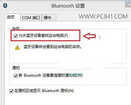
打开蓝牙的方法就介绍到这里,相信大家对于笔记本蓝牙在哪,电脑蓝牙怎么开都非常了解了,希望以上的方法可以帮助到大家。








